苹果安装版系统win7 64位下载地址
- 分类:Win7 教程 回答于: 2021年04月13日 08:34:00
苹果电脑内置的系统是mac系统,很多网友不习惯使用mac系统,想给苹果电脑安装双系统,安装win7系统,但是不知道苹果专用win7系统在哪里下载。今天小编就给大家分享一个苹果安装版系统win7 64位下载地址。
大家可以直接在网上搜“苹果Mac Book Air专用Win7 64位旗舰版系统”即可找到对应的下载地址。它是一款适合苹果笔记本(Mac Book Air、Mac Book Pro)安装双系统的安装版镜像,主要集成了USB3.0驱动并解决了在安装Win7系统时键盘鼠标失灵的问题,集成了2021年最新补丁,避免安装后安装大量漏洞补丁的问题,预先优化,安装快速、使用稳定。是苹果笔记本用户受欢迎的一款苹果专用Win7系统。非GHOST,是安装版。

下载好苹果专用win7系统镜像文件后,可以按照下面的方法进行安装。
1、准备一个4G可用容量的U盘,当然小编建议使用大一点的8G左右比较合适,然后插在苹果笔记本的USB口上。
2、在MAC系统中,点击菜单上的【前往】—【实用工具】—【Boot Camp】如下图。


3、打开Boot Camp,然后勾选“创建Windows7安装盘”,接着点继续;(此时你也可以勾选从Apple下载最新的Windows支持软件,也就是驱动什么的,还有勾选安装Windows或更高版本)

4、在“ISO映像”选择刚才下载的win7 ISO镜像文件的路径,“目的磁盘”选择你插入的U盘,点继续。
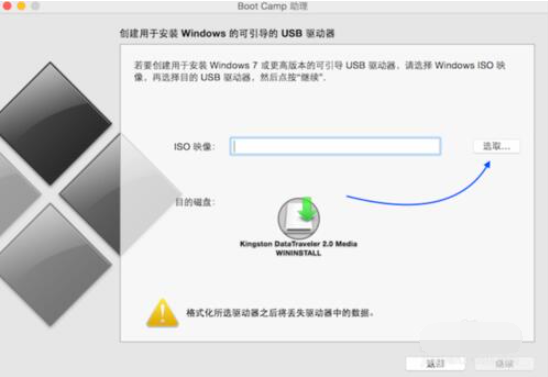
5、U 盘安装盘制作完成以后,会进入 Mac 硬盘的分割界面。在这里可以手动调整会 Windows 系统的硬盘空间。建议分配空间不少于 30G。

6、分配好磁盘之后Boot Camp会自动制作好用于安装Win7旗舰版的U盘安装盘,并重启。
7、在重启后记得按苹果笔记本的Option键,然后选择你制作好的U盘Win7开始安装过程。(如果是安装程序自动重启,不需要按就可以进入Win7安装程序)

8、选择黄色的U盘,也就是Win7安装U盘。

9、接下来在安装系统分区界面里,选择bootcamp分区并点击“驱动器高级”选项,如图所示。

10、格式化该分区后再点下一步继续。

11、接下去就是安装Win7到mac 中的过程了。

12、安装Win7旗舰版完成后,我们再安装之前下载到U盘的Boot Camp支持软件,如果没有的话回到MAC系统,在Boot Camp中下载windows支持软件,会自动下载到U盘中,然后到Win7系统中安装。
以上便是苹果安装版系统win7 64位下载地址和安装方法介绍,希望能帮到大家。
 有用
26
有用
26


 小白系统
小白系统


 1000
1000 1000
1000 1000
1000 1000
1000 1000
1000 1000
1000 1000
1000 1000
1000 1000
1000 1000
1000猜您喜欢
- windows7旗舰版激活工具怎么用..2022/10/24
- 注册表编辑器怎么打开,小编教你win7系..2018/04/13
- 戴尔vostro3881win10改win7操作教程..2021/03/29
- lenovo win7 64位专业版系统下载..2017/06/29
- 小编教你win7桌面小工具不见了怎么办..2019/05/10
- 笔记本闪屏,小编教你笔记本电脑闪屏怎..2018/08/25
相关推荐
- 笔者教你win7c盘空间越来越小怎么办..2018/12/01
- win7笔记本如何重装系统2022/12/13
- 彻底重装系统win72022/10/18
- 如何重装系统win7教程2022/11/27
- windows7系统重装2022/09/09
- 限制可保留带宽,小编教你释放win7限制..2018/09/28

















